Banyak cara yang bisa dilakukan untuk dapat memisahkan gambar dari background dengan photoshop,salah satunya dengan cara seleksi menggunakan Pen Tool.
Langsung saja pada langkah-langkahnya...
- Buka aplikasi photoshop kamu,setelah terbuka tekan Ctrl + O atau File → Open untuk membuka gambar yang diinginkan
- Kemudian gandakan layer dengan menekan Ctrl + J
- Sekarang kita bekerja pada layer 1,pada tool box sebelah kiri pilih pen tool.Buat seleksi dengan menggunakan pen tool seperti gambar di bawah
- Setelah jadi,pada objek klik kanan→make selection,Feather radiusnya 1 pixels,beri centang pada anti-aliased dan tekan ok
Maka gambar akan tampak seperti ini
- Setelah itu tekan select → inverse atau Shift + Ctrl +I
- Kemudian tekan delete atau backspace.hilangkan simbol mata pada background dan tekan Ctrl + D untuk menghilangkan seleksi
gambar tampak seperti ini
- Selanjutnya memberi warna pada background,buat sebuah layer baru dengan menekan Layer→New→Layer atau Shift + Ctrl +N lalu tekan OK
Pilih warna yang kamu inginkan(misalnya hitam),setelah itu tekan edit → Fill atau Shift + F5 - Pindahkan layer 1 ke atas dari layer 2
Maka hasilnya akan tampak seperti gambar di bawah ini
Terima kasih...Semoga bermanfaat...
Kembangkan imajinasimu untuk menciptakan sesuatu yang lebih menarik...

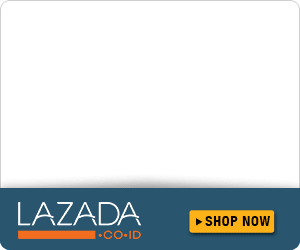



keren Mas.
tapi saya belum bisa coba photoshop.soalnya ukurannya gede banget.ditambah lagi saya cuma download pake hp.but makasih atas tips kerennya.
Wah...perlu waktu yang lama untuk download photoshop soalnya ukurannya emang gede apalagi kalau koneksinya lelet...he...
Tapi saya baru tau nih setelah liat blognya mas Ego,ternyata ada juga photoshop versi mobile...
hmmm..patut dicoba nih...
Posting Komentar
Komentar anda adalah motivasi bagi saya untuk kemajuan blog ini